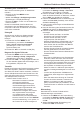Operation Manual
DE
21
Deutsch
- Unterstützte Dateiformate:
Foto: JPEG
Musik: LPCM
Video: MPEG2
HbbTV
HbbTV (Hybrid Broadcast Broadband TV) ist ein
Dienst, der von verschiedenen Sendern angeboten
wird und nur auf einigen digitalen Fernsehkanälen zur
Verfügung steht. HbbTV liefert interaktives Fernsehen
sowohl über Ausstrahlungen wie auch über Breitband-
Internet. Diese interaktiven Funktionen dienen
der Erweiterung der normalen Digitalprogramme
und umfassen Dienste wie digitalen Videotext,
elektronische Programmzeitschrift, Spiele, Wahlen,
spezische Informationen zum aktuellen Programm,
interaktive Werbung, Informationsmagazine, Catch-
up-TV und vieles mehr.
Ihnen stehen zwei Modi zur Verfügung:
- Im Übertragungsmodus muss Ihr Fernseher
nicht mit dem Internet verbunden sein. Sie
empfangen diese HbbTV-Dienste gleichzeitig mit
dem Programm, wie beispielsweise spezische
Informationen zum aktuellen Programm. Eine
Bildschirmanzeige (beispielsweise eine rote Taste)
fordert Sie zum Drücken der roten Taste auf Ihrer
Fernbedienung auf, um auf den Dienst zuzugreifen.
Abbildung 6 (Quelle: ETSI) ist ein solches Beispiel.
Abbildung 6
- Im Breitbandmodus muss Ihr Fernseher mit
dem Internet verbunden sein. Zusätzlich zu den
Programmen können Sie auf die gleichen Dienste
zugreifen, wie im Übertragungsmodus sowie viele
andere über das Internet übertragene interaktive
Dienste wie VOD (Video-On-Demand) oder Catch-
up-TV.
Abbildung 7 (Quelle: ETSI) ist ein solches Beispiel.
Abbildung 7
Zur vollständigen Nutzung von HbbTV muss Ihr
Fernseher mit dem Internet verbunden sein (siehe
Abschnitt
Netzwerkverbindung
).
Hinweis: Diese Funktion erlaubt nicht das
Herunterladen von Dateien auf Ihren
Fernseher.
HbbTV-Zugang
1.
Drücken Sie
MENU
auf der Fernbedienung,
dann wählen Sie
Settings > HbbTV mode
(Einstellungen > HbbTV-Modus).
2.
Drücken Sie
◄/►
zur Auswahl von
On
(Ein).
3.
Wenn Sie zu einem Digitalkanal umschalten, der
HbbTV anbietet, so wird dies auf dem Bildschirm
angezeigt (gewöhnlich eine rote Taste, jedoch
möglicherweise auch andere Farbtasten). Drücken
Sie die angegebene
Farbtaste
, um die interaktiven
Seiten zu öffnen.
4.
Benutzen Sie
▲/▼/◄/►
und die Farbtasten zur
Navigation der HbbTV-Seiten und drücken Sie
OK
zur Bestätigung.
HbbTV-Deaktivierung
Zur Vermeidung von Störungen durch HbbTV-
Übertragungstests können Sie die HbbTV-Funktion
wie folgt ausschalten:
1.
Wählen Sie
Menu > Settings > HbbTV mode
(Menü > Einstellungen > HbbTV-Modus).
2.
Dann drücken Sie
◄/►
zur Auswahl von
Off
(Aus).
Smart-TV
Ermöglicht Ihnen Unterhaltung per
Internetanwendungen (Apps), speziell für Ihren
Fernseher angepasste Internetseiten. Sie können
die Apps mit der Fernbedienung Ihres Fernsehers
steuern.
WARNUNG:
• Kongurieren Sie die Netzwerkeinstellungen, bevor
Sie
Smart TV
(Smart TV) benutzen.
• Abhängig von Ihren Netzwerkbedingungen kann es
zu langsamen Reaktionen bzw. Unterbrechungen
kommen.
• Bei Problemen mit einer App wenden Sie sich bitte
an den Anbieter.
• Abhängig vom Anbieter können Aktualisierungen
oder Apps selbst auslaufen.
• Abhängig von den Bestimmungen in Ihrem Land
sind einige Apps beschränkt oder werden nicht
unterstützt.
Zugriff auf die Smart TV Anwendungen (Apps)
1.
Wählen Sie im Hauptmenü
Smart TV
(Smart TV)
und drücken Sie
OK
, um die Smart TV Startseite
zu öffnen. Die verfügbaren Apps variieren je
nach Land. Wählen Sie das
Country
(Land) und
drücken Sie dann
▲/▼
, um alle verfügbaren
Länderoptionen anzuzeigen. Bestätigen Sie mit
OK
. Wählen Sie dann die Taste „
Home
(Zuhause)“
und gehen Sie mit
OK
zur Smart-TV-Startseite
zurück.
Kapitel 8 und 9
HbbTV und Smart TV